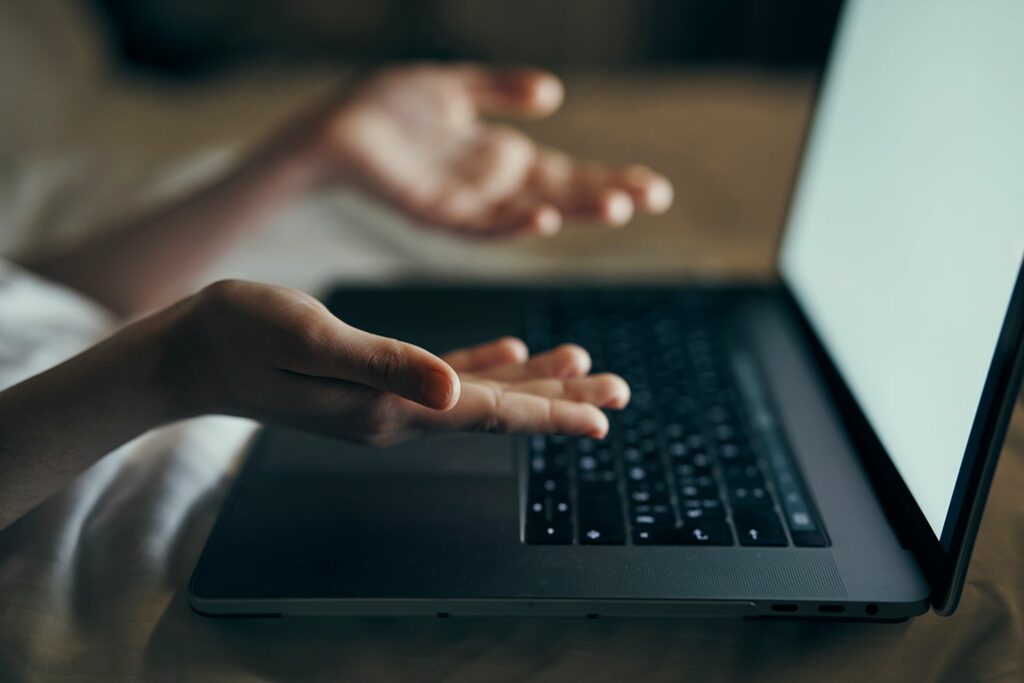Comment réparer un mauvais signal Wi-Fi sur iPad
Le Wi-Fi est une grande commodité, offrant une flexibilité et une mobilité que les câbles Ethernet ne peuvent pas. Lorsque la connexion Wi-Fi sur votre iPad ne fonctionne pas, il existe plusieurs façons de réparer un signal Wi-Fi faible.
Ces instructions concernent les iPad avec iPadOS 13 ou version ultérieure, iOS 12 ou iOS 11.
Raisons de la lenteur du Wi-Fi sur iPad
Étant donné qu’un réseau sans fil contient de nombreuses parties, y compris le modem, le routeur et les appareils que vous utilisez pour accéder à Internet, les ralentissements peuvent avoir plusieurs raisons différentes.
Avant de redémarrer votre routeur pour augmenter la vitesse du signal Wi-Fi de votre iPad, découvrez ce qui ne va pas. Connectez-vous à un réseau sans fil à partir de deux appareils différents, comme un ordinateur portable et un iPad, depuis le même emplacement dans votre maison. Voyez s’il y a un problème avec les deux appareils, ou un seul.
Comment réparer le Wi-Fi lent sur iPad
Si l’iPad est le problème, voici quelques étapes pour le résoudre.
-
près du routeur. Si vous êtes dans une pièce séparée (ou au même étage de la maison) que le matériel sans fil, le signal peut ne pas être assez fort pour vous atteindre. Les murs et les sols affaiblissent le signal Wi-Fi et le rendent plus faible dans différentes parties de la maison, même lorsque vous êtes à portée.
Rapprochez l’iPad du routeur et voyez si la force du signal s’améliore. Si la connexion est rapide près du routeur, mais ralentit dans une autre pièce, augmentez la force du signal.
-
Utilisez l’application pour tester la vitesse d’Internet. Un test de vitesse Internet détermine la vitesse à laquelle Internet fonctionne sur votre appareil. Pour comparer la vitesse Internet de votre iPad avec celle de votre ordinateur portable, téléchargez l’application Ookla Speedtest pour iPad et testez-la par rapport à la version Web de Speedtest sur votre ordinateur portable.
Si le test de vitesse montre que votre appareil dispose d’une connexion rapide, vous rencontrez peut-être des problèmes de connectivité avec le site Web auquel vous vous connectez. Connectez-vous à des sites populaires tels que Google pour voir si le problème de performances persiste.
-
Redémarrez l’iPad.Pour redémarrer l’iPad, appuyez et maintenez dormir/veiller affichage des boutons glisser options. Une fois que l’iPad s’est estompé pendant une minute, appuyez sur dormir/veiller bouton pour le redémarrer.
-
Choisissez le bon réseau. Si le redémarrage de l’iPad ne résout pas le problème Wi-Fi, réinitialisez les informations que l’iPad stocke sur votre réseau.Lancez l’application Paramètres de l’iPad et appuyez sur Wifi Localisez votre réseau Wi-Fi.
Le réseau que vous utilisez est répertorié en haut de l’écran avec une coche à côté. Si aucun réseau n’est répertorié, vous n’êtes pas connecté à un réseau Wi-Fi. Si le mauvais réseau Wi-Fi est répertorié, cela pourrait expliquer le problème Wi-Fi.
-
Oubliez le réseautage.Pour oublier le réseau, cliquez sur le bleu Une génération Le cercle qui l’entoure se trouve à droite du nom du réseau. Un écran affichant des informations sur le réseau Wi-Fi apparaît.robinet oubliez ce réseau.
Vous pouvez seulement oublier à quel réseau vous êtes connecté.
Au lieu de vous reconnecter immédiatement, redémarrez l’iPad pour vous assurer qu’il ne reste rien en mémoire avant de vous reconnecter.Lorsque l’iPad démarre, revenez en arrière d’installationchoisi ton réseau sans filpuis saisissez votre mot de passe.
-
Réinitialisez les paramètres réseau ou réinitialisez complètement les paramètres d’usine. Ces méthodes peuvent résoudre tous les problèmes restants avec l’iPad.Les deux options sont disponibles sur d’installation > général > réinitialiserVeuillez sauvegarder votre iPad avant de le réinitialiser aux paramètres d’usine. Ensuite, restaurez l’iPad à partir de cette sauvegarde.
-
Redémarrez votre routeur. Pour redémarrer le routeur, éteignez-le pendant une minute ou débranchez-le du mur pendant une minute. Le redémarrage du routeur et sa connexion à Internet peuvent prendre jusqu’à cinq minutes. Une fois cela fait, connectez votre iPad.
Si cela ne résout pas le problème, suivez les étapes de dépannage pour un signal faible sur votre routeur.
-
Veuillez contacter votre fournisseur d’accès Internet. Si votre routeur est cassé ou vieux, ils peuvent le remplacer gratuitement. Le problème pourrait également être Internet entrant dans votre maison ou votre appartement, pas le routeur. Votre fournisseur peut avoir plus d’informations sur les pannes ou d’autres étapes de dépannage.
Merci de nous en informer!
Recevez les dernières nouvelles technologiques publiées quotidiennement
abonnement
Dites-nous pourquoi !
D’autres détails ne sont pas assez difficiles à comprendre